|
|
Windows 8でOneDriveの空き容量を確認する方法 | ||
Windows 8でOneDriveの空き容量を確認する方法 |
Q&A番号:015577 更新日:2018/12/14
|
Q&A番号:015577 更新日:2018/12/14 |
 | Windows 8で、OneDriveの空き容量を確認する方法について教えてください。 |
 | OneDriveのオプションから、現在の空き容量を確認することができます。 |
OneDriveのオプションから、現在の空き容量を確認することができます。
はじめに
OneDriveとは、Microsoftが提供しているオンラインストレージサービスです。
パソコンに保存している写真や文書などのデータを、インターネット上に保存することができます。
OneDriveでは、無料で利用できる容量があらかじめ決められています。
空き容量がなくなると、追加で容量を購入しない限り、データを保存することができなくなります。
データを保存する際は、OneDriveのオプションから現在の空き容量を確認することをおすすめします。
※ 空き容量を確認するには、パソコンをインターネットに接続している必要があります。
操作手順
Windows 8でOneDriveの空き容量を確認するには、以下の操作手順を行ってください。
スタート画面から「OneDrive」をクリックします。
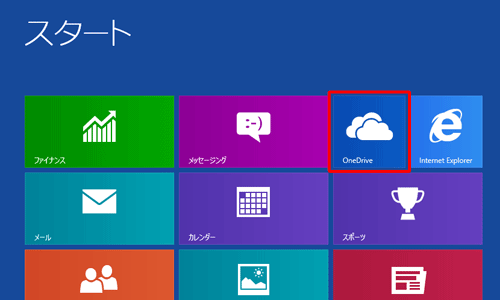
「OneDrive」が起動したら、画面右下隅をポイントし、マウスポインターを上方向へ移動させます。
チャームが表示されたら、「設定」をクリックします。
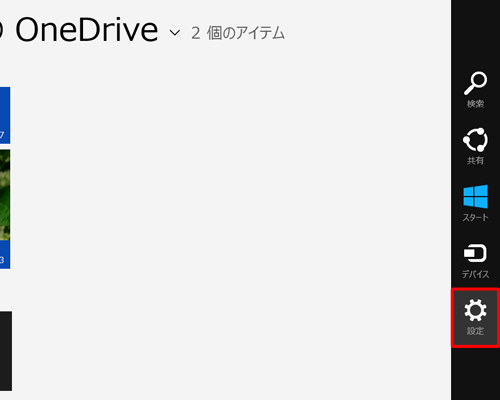
「設定」のオプションが表示されます。
「オプション」をクリックします。
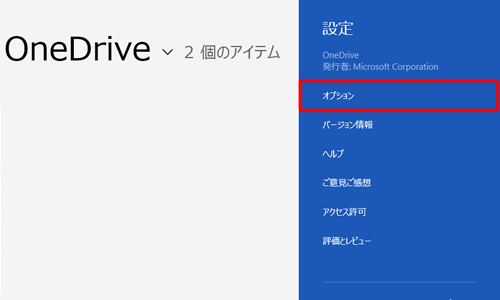
「オプション」が表示されます。
「容量の管理」をクリックします。
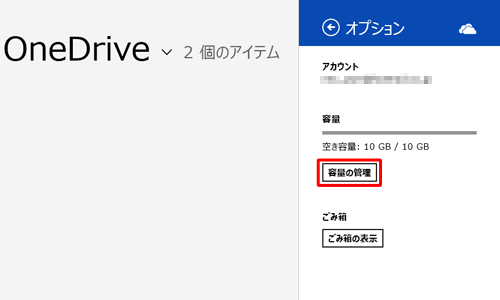
Internet Explorerが起動します。
OneDriveの「ディスク容量」ページが表示されるまで、しばらく待ちます。
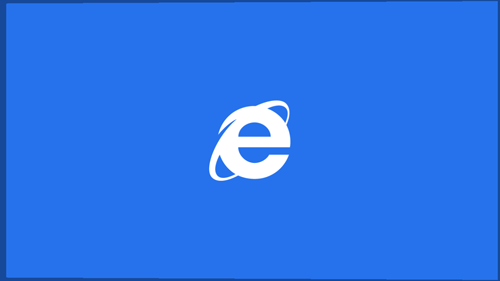
以上で操作完了です。
「ディスク容量」ページの「空き」欄の容量を確認してください。
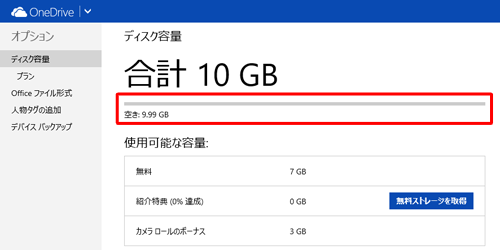
関連情報
このQ&Aに出てきた用語
|
|
|


 OneDriveの空き容量を確認する方法
OneDriveの空き容量を確認する方法







